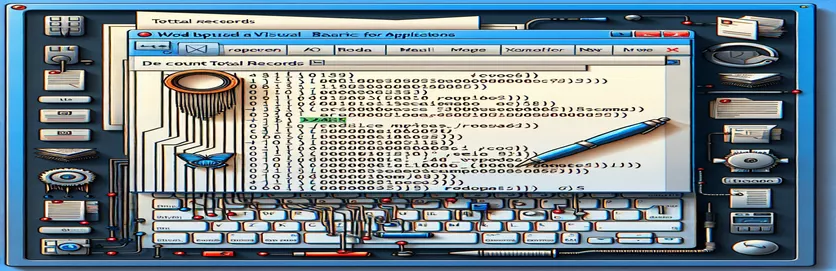Розуміння VBA для точних операцій злиття
Ви коли-небудь застрягали, намагаючись взаємодіяти з документом Word Mail Merge за допомогою VBA, але натрапляли на блокпост із неочікуваними результатами? 🤔 Це звичайний сценарій для розробників, які працюють із злиттям листів, особливо під час отримання загальної кількості записів із підключеного джерела даних. Хоча інтерфейс Word відображає правильну кількість записів, ваш код VBA може розповісти іншу історію.
Ця проблема часто виникає під час роботи з файлами CSV або іншими зовнішніми джерелами даних, вкладеними в документ злиття Word. Можна подумати, що отримати загальну кількість записів буде просто, але особливості методу DataSource.RecordCount можуть повертати неприємні результати, як-от «-1». Ця невідповідність може викликати здивування навіть у досвідчених користувачів VBA.
Уявіть собі: ви щойно завершили налаштування свого документа, поля злиття ідеально зіставлено, а попередній перегляд результатів у Word працює без проблем. Однак під час запуску сценарію VBA джерело даних поводиться як привид, який недоступний у деяких областях вашого коду. Звучить знайомо? 🛠️
У цьому посібнику описано причину цієї проблеми та надано відомості про те, як отримати фактичну кількість записів. Попутно ми виділимо практичні приклади коду та реальні сценарії, щоб допомогти вам освоїти VBA для завдань злиття. Давайте разом шукати рішення! 🌟
| Команда | Приклад використання | опис |
|---|---|---|
| MailMerge.DataSource.Valid | Якщо myMerge.DataSource.Valid = True Тоді | Checks if the data source is properly attached and valid for use in the mail merge process. Ensures data integrity before attempting further operations. |
| DataSource.RecordCount | totalRecords = myMerge.DataSource.RecordCount | Отримує загальну кількість записів у приєднаному джерелі даних. Повертає "-1", якщо джерело даних недоступне або неправильно завантажене. |
| DataSource.FirstRecord | .DataSource.FirstRecord = wdDefaultFirstRecord | Sets the first record to be accessed in the data source. Useful for resetting the pointer when iterating through records. |
| DataSource.LastRecord | .DataSource.LastRecord = wdDefaultLastRecord | Встановлює останній запис у джерелі даних, до якого потрібно отримати доступ. Гарантує, що повний спектр записів доступний для обробки. |
| DataSource.ActiveRecord | .DataSource.ActiveRecord = .DataSource.ActiveRecord + 1 | Moves the pointer to the next active record in the data source. Crucial for manual iteration when RecordCount is unreliable. |
| wdLastRecord | If .DataSource.ActiveRecord = wdLastRecord Then | Константа, що представляє останній запис у джерелі даних. Використовується для перевірки умов під час ітераційних циклів. |
| On Error GoTo | У разі помилки GoTo ErrorHandler | Redirects execution to a specified error-handling routine if an error occurs during runtime. Essential for debugging and ensuring smooth execution. |
| Err.Raise | Err.Raise vbObjectError + 1, , "Invalid record count detected." | Генерує спеціальну помилку з певним номером помилки та повідомленням. Допомагає обробляти винятки, коли виникають несподівані сценарії. |
| MsgBox | MsgBox "Усього записів: " & totalRecords | Displays a message box to the user. In this context, it provides feedback about the success of operations or any error information. |
Освоєння VBA для отримання підрахунків записів злиття
Під час роботи з VBA у Microsoft Word отримати загальну кількість записів із джерела даних злиття може бути складно. Надані мною сценарії спрямовані на вирішення типової проблеми, коли RecordCount властивість повертає "-1", що вказує на помилку доступу до прикріпленого джерела даних. Перше рішення гарантує, що джерело даних правильно ініціалізовано за допомогою перевірок на зразок `MailMerge.DataSource.Valid`. Ця команда має важливе значення для підтвердження того, що з’єднання даних активне, перш ніж спробувати отримати кількість записів. Приклад із реального світу може передбачати перевірку користувача перед друком персоналізованих листів, чи його файл злиття, прикріплений до CSV, містить усі записи клієнтів. 📨
Другий сценарій розглядає сценарії, коли RecordCount не дає бажаного результату, перебираючи кожен запис вручну. Цей метод встановлює покажчик `ActiveRecord` на кожен запис, доки він не досягне wdLastRecord. Ітерація гарантує, що навіть якщо RecordCount ненадійний, код може точно підрахувати записи. Уявіть собі, що ви обробляєте базу даних замовлень, де дуже важливо знати точну кількість відправлень, що очікують на розгляд, перш ніж створювати рахунки-фактури. Такий підхід забезпечує точність даних навіть за складних умов. 🚚
Обробка помилок є життєво важливим компонентом цих сценаріїв, продемонстрована в третьому рішенні. Використовуючи `On Error GoTo` і спеціальні помилки з `Err.Raise`, сценарій витончено керує неочікуваними проблемами, наприклад недійсними джерелами даних. Ця техніка не тільки запобігає збою сценарію, але й забезпечує чіткий зворотний зв’язок з користувачем. Наприклад, якщо співробітник підключає неправильний файл до злиття, обробка помилок сповістить його, заощадивши години на усунення несправностей. Чіткі та дієві повідомлення про помилки є ознакою надійного програмування.
Нарешті, включення команд `MsgBox` служить механізмом негайного зворотного зв'язку для користувачів, підтверджуючи успішність операцій або вказуючи на проблеми. На робочому місці це може допомогти члену команди виявити проблеми, перш ніж розсилати масову кампанію електронною поштою. Поєднуючи перевірку, ітерацію та керування помилками, ці сценарії забезпечують повний набір інструментів для обробки даних злиття в Word. Основний висновок — підходити до VBA з упором на надійність і зручний дизайн. 📊
Отримати загальну кількість записів у злитті за допомогою VBA: додаткові рішення
Підхід 1: використання VBA з правильною ініціалізацією джерела даних
' Initialize the Word document and MailMerge objectDim doc As DocumentDim myMerge As MailMergeDim totalRecords As LongSet doc = ActiveDocumentSet myMerge = doc.MailMerge' Ensure the data source is loadedWith myMergeIf .DataSource.Valid = True Then.DataSource.FirstRecord = wdDefaultFirstRecord.DataSource.LastRecord = wdDefaultLastRecordtotalRecords = .DataSource.RecordCountMsgBox "Total records: " & totalRecordsElseMsgBox "Data source is not valid or attached!"End IfEnd With
Підрахунок записів злиття за допомогою ручної ітерації
Підхід 2: ітерація записів для забезпечення точного підрахунку
' Manual iteration to count records in the data sourceDim recordCounter As LongSet doc = ActiveDocumentSet myMerge = doc.MailMergerecordCounter = 0With myMergeIf .DataSource.Valid = True Then.DataSource.FirstRecord = wdDefaultFirstRecordDo Until .DataSource.ActiveRecord = wdLastRecordrecordCounter = recordCounter + 1.DataSource.ActiveRecord = .DataSource.ActiveRecord + 1LooprecordCounter = recordCounter + 1 ' Count the last recordMsgBox "Total records: " & recordCounterElseMsgBox "Unable to access the data source!"End IfEnd With
Перевірка джерела даних із обробкою помилок
Підхід 3: додавання обробки помилок і перевірки даних
On Error GoTo ErrorHandlerDim totalRecords As LongSet doc = ActiveDocumentSet myMerge = doc.MailMerge' Attempt to retrieve the record countWith myMergeIf .DataSource.Valid = True ThentotalRecords = .DataSource.RecordCountIf totalRecords = -1 ThenErr.Raise vbObjectError + 1, , "Invalid record count detected."End IfMsgBox "Total records: " & totalRecordsElseMsgBox "Data source is not valid."End IfEnd WithExit SubErrorHandler:MsgBox "An error occurred: " & Err.Description
Розкриття прихованих проблем у злитті пошти VBA
Іншим важливим аспектом роботи з VBA в контексті злиття є розуміння того, як поводяться підключення до джерела даних, коли їх обробляє Word. Багато користувачів не помічають, що Word обробляє з’єднання даних по-різному залежно від типу файлу (наприклад, база даних CSV чи SQL). Наприклад, файли CSV, хоч і прості, часто потребують додаткової обробки, оскільки Word розглядає їх як плоскі файли без надійної схеми. Це означає використання таких команд, як DataSource.FirstRecord і DataSource.LastRecord стає важливим для контролю того, які дані завантажуються в злиття. Без них ваше злиття може пропустити важливі записи або повернути оманливу кількість записів. 📄
Крім того, інтеграція користувальницьких інтерфейсів користувача, таких як поля зі списком для відображення імен полів, може значно підвищити зручність використання. Сценарій, що використовує `.DataSource.FieldNames(i).Name`, може заповнювати спадне меню, дозволяючи користувачам динамічно вибирати певні поля. Це особливо цінно в сценаріях, коли кілька наборів даних об’єднано в один шаблон, наприклад, об’єднання замовлень клієнтів і деталей доставки в один рахунок-фактуру. Надаючи користувачам можливість безпосередньо вибирати поля, ви зменшуєте ймовірність помилок і спрощуєте робочий процес. 🛠️
Ще один елемент, який часто ігнорується, — це журнал помилок. Додавання надійних процедур обробки помилок гарантує, що будь-які проблеми зі злиттям, такі як розірвані з’єднання даних або неправильно сформовані файли, будуть чітко повідомлені користувачу. Наприклад, якщо об’єднання не вдається через неправильний шлях CSV, сценарій може зареєструвати точний шлях і помилку у файлі або відобразити це через `MsgBox`. Цей рівень деталізації може заощадити години налагодження та зробити процес плавнішим для кінцевих користувачів, покращуючи загальну корисність ваших рішень VBA.
Поширені запитання про злиття пошти у VBA
- Які причини RecordCount повернути -1?
- Це трапляється, коли джерело даних неправильно ініціалізовано. Забезпечення дійсності с MailMerge.DataSource.Valid допомагає вирішити це.
- Як я можу отримати доступ до певних полів у своєму джерелі даних?
- використання .DataSource.FieldNames(i).Name для проходження та отримання назв полів програмним шляхом.
- Яка роль DataSource.FirstRecord і LastRecord?
- Ці команди встановлюють межі для записів процесів Word, гарантуючи, що жодні записи не будуть пропущені.
- Як усунути невдалі злиття?
- Реалізація журналювання помилок за допомогою Err.Raise і MsgBox щоб фіксувати та відображати проблеми динамічно.
- Чи може VBA обробляти великі набори даних під час злиття?
- Так, але дуже важливо переглядати записи .DataSource.ActiveRecord щоб забезпечити належну обробку всіх даних.
Основні висновки щодо обробки записів злиття
Отримання точної кількості записів у злитті Word вимагає належної ініціалізації даних і надійної обробки помилок. Використання таких команд, як RecordCount і Назви полів, ми можемо безперешкодно взаємодіяти із зовнішніми джерелами даних навіть у складних сценаріях.
Включення зручних механізмів зворотного зв’язку, таких як `MsgBox`, робить процес більш ефективним. Поєднуючи перевірку, ітерацію та усунення несправностей, розробники можуть переконатися, що їхні рішення злиття є надійними та простими в обслуговуванні. 📄
Джерела та посилання для рішень VBA Mail Merge
- Докладно про властивості та методи VBA MailMerge: Документація Microsoft щодо MailMerge
- Статистика щодо усунення проблем із RecordCount: Переповнення стека – MailMerge RecordCount
- Приклади сценаріїв MailMerge VBA з джерелами даних: Поради Грега Максі щодо Word MailMerge